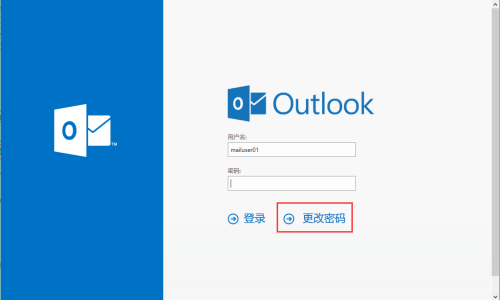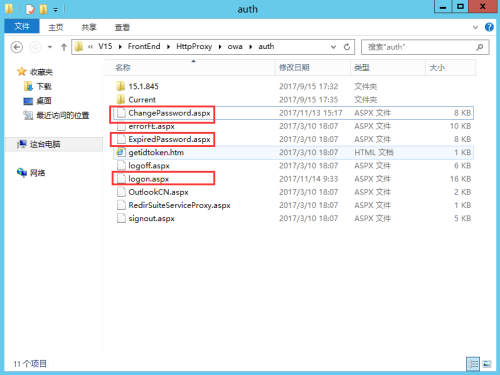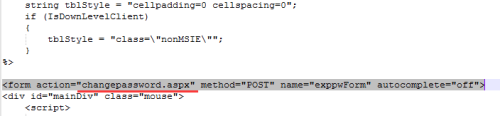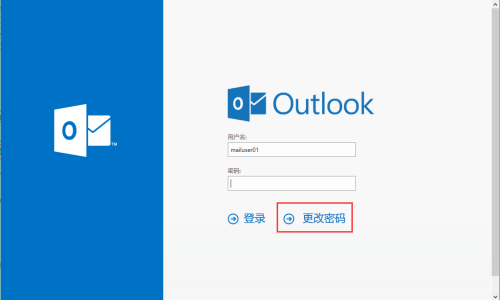常规部署的Exchange_2016系统的OWA界面中只有“登录”一个按钮,系统默认是开启了密码修改功能,但这个密码修改功能也只是在用户密码即将过期或已过期的情况下才会跳转至密码修改界面。如果想随时修改密码就没辙了,不过按如下步骤操作完后即可实现通过OWA随时修改密码的需求。
复制一个ExpiredPassword.aspx文件出来,并修改其文件名为ChangePassword.aspx;同时修改一下Logon.aspx配置文件,这俩文件所在路径如下:C:Program FilesMicrosoftExchangeServerV15FrontEndHttpProxyowa�uth(如下图所示;修改完毕后别忘记了粘贴回原来的位置去。)
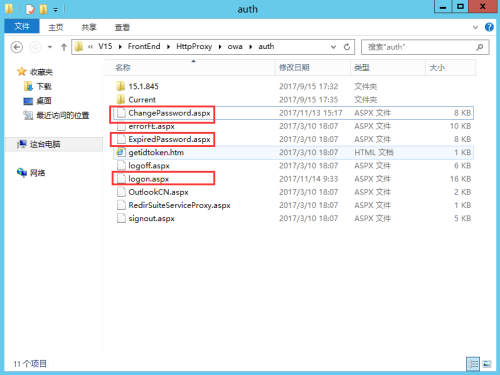
1.添加修改密码的按钮:编辑Logon.aspx文件,在划红线的【</div>】的下一行添加红框中的内容,保存并关闭。(如下图所示)

<img class="imgLnk" src="<%=InlineImage(ThemeFileId.SignInArrow)%>" alt="">
<span class="signinTxt" style="cursor:pointer;" onclick="javascript:window.location.href='./ChangePassword.aspx'"><%=LocalizedStrings.GetHtmlEncoded(Strings.IDs.ChangePasswordTitle)%></span>
这里需要注意下【src="./15.1.845/themes/resources/Sign_in_arrow.png"】这一段是存放按钮图标的绝对路径以及图片名称,请按自己环境的实际情况填写。
2.使修改密码的按钮跳转到ChangePassword.aspx文件:编辑之前修改文件名为“ChangePassword.aspx”的文件,将ExpiredPassword.aspx修改为ChangePassword.aspx,保存即可。
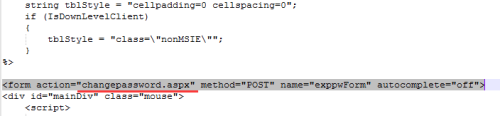
3.修改结果展示: